Es gibt viele Formate, um alle Arten von Dokumenten präsentieren zu können, was es Ihnen ermöglicht, Dateien mit sehr unterschiedlichen Stilen zu entwickeln und ihnen eine sehr interessante Note zu verleihen. Das Hauptproblem dieser Vielfalt besteht darin, dass unterschiedliche Programme erforderlich sind, um sie bearbeiten oder überhaupt anzeigen zu können. Beispielsweise verfügen nicht alle Benutzer über ein mit PPTX-Dateien kompatibles Tool, sodass sie diese Art von Dokumenten nicht anzeigen können.

Die einfachste Lösung wäre, allen Dateien das gleiche Format zu geben, und es gibt ein perfektes Format, um alle Dateien in ihrem Originalzustand anzeigen zu können, ohne jedoch die Möglichkeit zu geben, sie einfach zu bearbeiten. Dies ist das PDF-Format. Beim Konvertieren von Dateien in PDF bleibt ihre gesamte Struktur erhalten, sie können jedoch mit jedem PDF-Reader angezeigt werden, von dem es kostenlose und kostenpflichtige gibt.
Nicht alle Programme ermöglichen es Ihnen, das Format einer Datei zu ändern und sie als PDF-Dokument zu speichern. Aus diesem Grund werden wir einige der besten Tools zum Konvertieren aller Formate in ein PDF-Dokument sehen, das von jedem geöffnet werden kann, der einen Computer oder ein Mobiltelefon besitzt.
Artikelinhalt
Konvertieren Sie von JPG in PDF
JPG-Dateien sind nicht nur Bilder. Viele Menschen verwenden dieses Format, um Dokumente zu speichern, die sie später in Websites und andere Medien einfügen können, um sie einfach anzusehen, ohne dass die Leute die Datei herunterladen müssen. Es kann jedoch vorkommen, dass das Dokument herunterladbar und bei Bedarf zur Bearbeitung verfügbar sein muss. Einer der großen Vorteile von PDFs besteht darin, dass sie mit den richtigen Werkzeugen bearbeitbar gemacht werden können, um sie mit Text zu füllen oder ihre Struktur zu ändern.
Photoshop
Adobe Photoshop Es ist eines der leistungsstärksten Grafikdesign-Tools auf dem Markt. Viele Menschen erledigen damit alle Aufgaben rund um Design und Illustration. Von diesem Programm aus werden alle Dateien normalerweise in Bildformaten wie JPG gespeichert.
Doch mit dem Designprogramm von Adobe können Sie nicht nur alle Ihre Kreationen in Bildformaten speichern. Sie können Dateien sogar in anderen, sehr unterschiedlichen Formaten speichern nativ im PDF-Format. Natürlich ist die Funktion nicht so sichtbar wie beim herkömmlichen Speichern eines Dokuments im Programm.
zu Konvertieren von JPG in PDF Wenn Sie Photoshop verwenden, müssen Sie die folgenden einfachen Schritte ausführen:
- Öffnen Sie Adobe Photoshop auf Ihrem Computer.
- Gehen Sie zur Option Datei > Öffnen (Strg + O).
- Wählen Sie das Bild aus, das Sie von JPG in PDF konvertieren möchten, und klicken Sie auf die Schaltfläche „Öffnen“.
- Sobald das Bild in das Programm geladen ist, müssen Sie mit dem Speichern fortfahren. Gehen Sie zu „Datei“ > „Speichern unter“ und wählen Sie „Photoshop PDF“ aus dem Menü „Format“.
- Im Dialogfeld können Sie eine Adobe PDF-Voreinstellung auswählen, die angibt, ob die gespeicherte Datei auf einem Desktop-Drucker gedruckt, an eine kommerzielle Druckerei gesendet, per E-Mail verteilt usw. werden soll. Wählen Sie am besten eine vom Programm voreingestellte Einstellung, um das Dokument auf Ihrem Computer zu speichern. Nachdem Sie die Voreinstellung ausgewählt haben, klicken Sie auf „PDF speichern“, damit Photoshop die Datei mit dieser Erweiterung generiert und so die Bildformate in ein schreibgeschütztes Textformat konvertiert.
JPG zu PDF

Im Internet finden Sie völlig kostenlose Tools, mit denen Sie zwischen verschiedenen Formaten konvertieren können. JPG zu PDF ist eines dieser Tools. Wie der Name schon sagt, handelt es sich um eine Website, die sich ausschließlich der Konvertierung von JPG-Dateien in das PDF-Format widmet.
Wie auf seiner Website angegeben, ist es dafür verantwortlich, das Format zu ändern und die Bilder zu optimieren und proportional zu verkleinern, aber die ursprüngliche Auflösung des Dokuments beizubehalten. Auf diese Weise können Sie eine optimierte PDF-Datei erhalten, ohne dabei an Qualität einzubüßen.
Wie funktioniert der Service?
- Das erste, was Sie tun müssen, ist, auf die JPG-zu-PDF-Website zuzugreifen und zu schreiben https://jpg2pdf.com/es/ im Browser.
- Innerhalb der Website gibt es zwei Schaltflächen. Klicken Sie auf „Hochladen“, um die JPG-Datei auszuwählen, die Sie in PDF umwandeln möchten. Sie können mehrere Dateien auswählen, sodass Sie den Vorgang nicht einzeln ausführen müssen. Wenn Sie die falschen Dokumente haben, klicken Sie auf „Warteschlange löschen“, um alle Dateien zu löschen, die Sie auf die Website hochgeladen haben.
- Wenn Sie alle Bilder ausgewählt haben, deren Format Sie ändern möchten, klicken Sie auf die Schaltfläche „Kombiniert“ und warten Sie, bis die Website ihre Wirkung entfaltet.
- Wenn Sie mit der Konvertierung des Dokuments fertig sind, beginnt der Download der Datei im PDF-Format. Wenn Sie es öffnen, können Sie sehen, wie es in seiner ursprünglichen Form ist, mit dem einzigen Unterschied, dass die Erweiterung auf PDF geändert wurde. Dadurch können Sie es mit allen Eigenschaften verwenden, die dieser Dateityp zu bieten hat.
Konvertieren Sie von Word nach PDF
Das DOCX- oder Word-Format ist eines der am häufigsten verwendeten auf der Welt. Es wird zum Lesen von Word-Textdateien verwendet. Anfangs war es die Microsoft Office-Suite, die dieses Format ausschließlich nutzte, aber aufgrund seiner Beliebtheit haben alle anderen Texteditoren die Kompatibilität mit .docx hinzugefügt.
Mit Textverarbeitungstools können Sie nicht nur Hunderte und Aberhunderte Zeilen Klartext schreiben. Darüber hinaus können Sie mit ihnen auf viele andere Arten arbeiten und Tabellen, Bilder, Infografiken und vieles mehr erstellen.
Aufgrund der vielfältigen Möglichkeiten werden diese Tools zur Erstellung von Dokumenten aller Art eingesetzt. Wenn es jedoch darum geht, es zum Ausdrucken zu senden oder in einer nicht bearbeitbaren Form zu präsentieren, ist es am besten, das Word-Dokument in ein PDF zu konvertieren. Ein Prozess, der wirklich einfach ist, wenn man weiß, wohin man gehen muss.
Microsoft Word
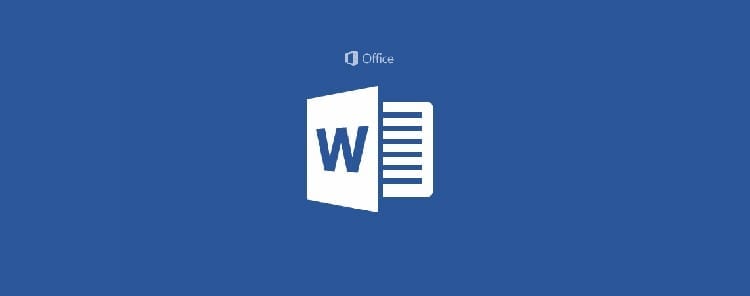
Das Microsoft Office-Texttool bietet die Möglichkeit dazu Exportieren Sie Dokumente als PDF direkt aus Microsoft Word. Eine sehr nützliche Funktion, um Dateien in diesem Format direkt speichern zu können oder bereits erstellte Dokumente zu öffnen und auf diese Weise zu speichern. Es ist wichtig zu bedenken, dass PDFs nicht einfach zu bearbeiten sind. Speichern Sie daher immer eine Kopie im Word-Format, wenn Sie sie in Zukunft für die Bearbeitung zur Verfügung haben möchten.
- Erstellen Sie Ihr Dokument in Microsoft Word oder öffnen Sie ein vorhandenes Dokument im Programm. Gehen Sie dazu zu „Datei“ > „Öffnen“ und suchen Sie unter „Dieser Computer“ nach der Datei, wenn sie auf der Festplatte Ihres Computers gespeichert ist.
- Sobald das Dokument mit der Erweiterung .docx in das Programm hochgeladen wurde, gehen Sie zur Registerkarte „Datei“ > „Exportieren“ > „PDF/XPS-Dokument erstellen“ und klicken Sie im rechten Abschnitt auf die Schaltfläche „PDF/XPS-Dokument erstellen“.
- Wenn sich das Speicherfeld öffnet, wählen Sie einen Speicherort für die PDF-Datei und klicken Sie auf „Speichern“.
Auf diese einfache Weise haben Sie das Word-Format im Microsoft-Texttool in ein PDF geändert.
Ich LIEBE PDF
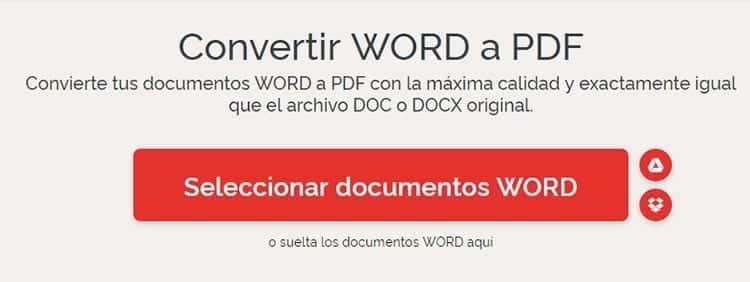
Wenn Sie es eilig haben und keinen Texteditor haben, mit dem Sie eine Formatkonvertierung durchführen können, können Sie sich jederzeit an ihn wenden Ich liebe PDF. I Love PDF ist ein Webdienst, der es Ihnen ermöglicht, alle Arten von Dateien auf derselben Website in das PDF-Format umzuwandeln.
Zu den Tools, über die dieser Webdienst verfügt völlig frei Sie können PDF-Dateien zusammenfügen, teilen, komprimieren, von Word in PDF umwandeln und umgekehrt, außerdem können Sie Wasserzeichen hinzufügen, sie drehen, reparieren, schützen und vieles mehr.
Was uns heute beschäftigt, ist die Umwandlung der Word-Datei in eine PDF-Datei. Das ist die Option, die wir in den I Love PDF-Tools auswählen müssen.
- Greifen Sie auf das Tool zum Konvertieren von Word-Dokumenten in PDF über den Tools-Bereich der I Love PDF-Website zu oder indem Sie die folgende URL in die Adressleiste Ihres Browsers eingeben: https://www.ilovepdf.com/es/word_a_pdf
- Klicken Sie auf die riesige Rogo-Schaltfläche „WORD-Dokumente auswählen“ und navigieren Sie durch die Verzeichnisse auf Ihrer Festplatte, bis Sie die Datei finden, die Sie konvertieren möchten. Sie können mehrere Dokumente auswählen, um den gleichen Vorgang für alle gleichzeitig durchzuführen. Wenn Sie sie ausgewählt haben, klicken Sie auf „Öffnen“. Wenn sich die Dokumente nicht auf Ihrer Festplatte befinden, können Sie sie auch aus Ihren Google Drive- und Dropbox-Ordnern auswählen, indem Sie auf die Schaltflächen mit den Symbolen dieser Dienste rechts auf der Seite klicken.
- Nachdem Sie die zu konvertierenden Dokumente ausgewählt haben, wird eine Seite mit allen Dateien angezeigt, sowie ein „+“-Button für den Fall, dass Sie vergessen haben, ein DOCX hinzuzufügen. Um die ausgewählten Dateien zu konvertieren, müssen Sie nur auf die Schaltfläche „In PDF konvertieren“ klicken.
- Nach einigen Sekunden wandelt das Tool die Datei in das PDF-Format um und lädt das Ergebnis automatisch auf Ihren Computer herunter. Sie können es auch auf Drive oder Dropbox speichern oder einen Link erhalten, um es über soziale Netzwerke oder E-Mail zu teilen.
Konvertieren von Excel nach PDF
Microsoft Excel ist heute das leistungsstärkste Tool zur Erstellung von Tabellenkalkulationen, das es gibt. Es verfügt über eine Vielzahl interessanter Funktionen, mit denen Sie Tabellenkalkulationen auf unvorstellbare Weise verwalten können. Aus diesem Grund nutzen große Unternehmen dieses Tool, um die unterschiedlichsten Aufgaben erledigen zu können und die Informationen jederzeit unter Kontrolle zu haben.
Allerdings ist das Excel-Format nicht das beste für die Erstellung von Präsentationen und gegebenenfalls auch für den Ausdruck. Aus diesem Grund werden für die Aufgabe besser geeignete Formate verwendet, beispielsweise das PDF-Format. Die Konvertierung von Excel in PDF ist nicht kompliziert, es ist jedoch wichtig zu wissen, welche Tools für den Vorgang geeignet sind.
Kleines PDF
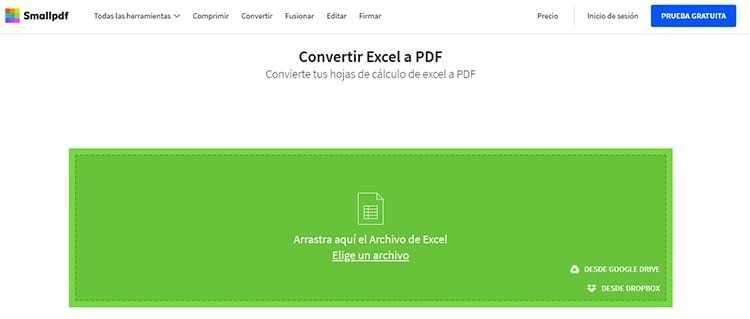
Small PDF präsentiert sich als „einfache Lösung für PDF-Probleme“ und ist ein sehr umfassendes Tool, mit dem Sie auf alle möglichen Arten mit dieser Art von Dateien arbeiten können. Sie können damit in alle Arten unterschiedlicher Dateien konvertieren, die Dateien komprimieren, zusammenfügen, teilen, drehen, Signaturen erstellen, PDFs bearbeiten, Seiten löschen und vieles mehr. Ohne Zweifel eine der besten Lösungen, wenn Sie es eilig haben und ein jederzeit verfügbares Werkzeug benötigen.
Unter dem riesigen Meer an Möglichkeiten, die es bietet Kleines PDF Es gibt eines, mit dem Sie Excel-Tabellen problemlos in PDF konvertieren können.
- Schreiben Sie die folgende URL in die Adressleiste Ihres Browsers: https://smallpdf.com/es/excel-a-pdf.
- Ziehen Sie die Excel-Datei, die Sie konvertieren möchten, in das grüne Feld auf der Website. Sie können auch auf „Datei auswählen“ klicken und navigieren, bis Sie sie finden. Sie können Excel-Dateien auch aus Ihrem Google Drive- oder Dropbox-Konto mit den Optionen in der unteren rechten Ecke des Felds „Kleines PDF“ auswählen.
- Sobald Sie die Datei ausgewählt haben, die Sie umwandeln möchten, klicken Sie auf die Schaltfläche „Öffnen“, um sie ins Internet hochzuladen.
- Kleines PDF zeigt auf der Seite an, dass die Excel-Datei in PDF konvertiert wird. Wenn die Dokumentkonvertierung erfolgreich abgeschlossen ist, wird sie automatisch auf Ihren Computer heruntergeladen.
PDF to Go
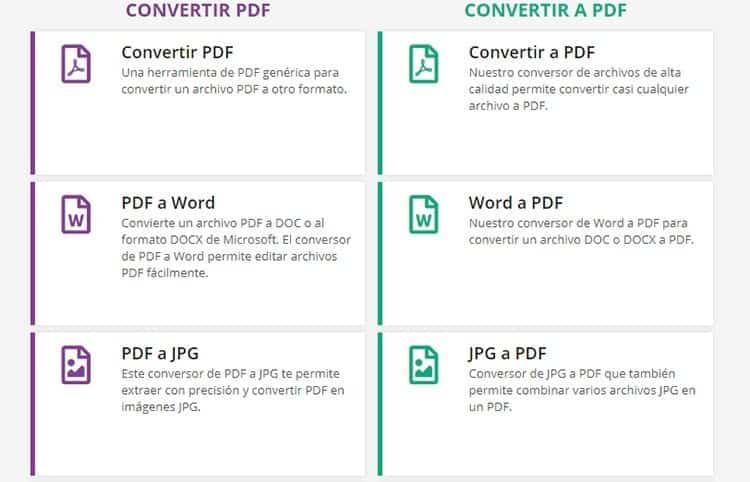
Ein weiteres sehr umfassendes Online-Tool, mit dem Sie alle Arten von Aktionen an PDF-Dokumenten durchführen und Dokumente in dieses Format und umgekehrt konvertieren können. PDF to Go verfügt praktisch über die gleichen Tools wie Small PDF. Es handelt sich nicht nur um eine Alternative zu Small PDF, es ist auch eine Option, die Sie in Betracht ziehen sollten, falls einer der beiden Dienste außer Betrieb ist.
PDF to Go bietet Dutzende Funktionen auf sehr übersichtliche Weise. Dadurch finden Sie in Sekundenschnelle genau die Servicefunktion, die Sie benötigen. Darüber hinaus verfügt es über eine „visuelle“ Hilfe, die den Inhalt nach Farben organisiert, sodass die verschiedenen Abschnitte der Tools leicht zu finden sind.
- Zugang zu https://www.pdf2go.com/es/ Scrollen Sie über einen Browser zum grünen Abschnitt „In PDF konvertieren“ und wählen Sie unter den verschiedenen verfügbaren Optionen „Excel in PDF“ aus. Mit diesem Tool können Sie eine XLS- oder XLSX-Datei in ein Dokument mit der Erweiterung .pdf konvertieren.
- Ziehen Sie die XLSX-Dateien auf die gleiche Weise wie in Small PDF in das grüne Feld oder klicken Sie auf „Datei auswählen“, um Ihren Computer zu durchsuchen und die verschiedenen Tabellenkalkulationen zu öffnen, die Sie umwandeln möchten. Sie können sie auch über Ihr Dropbox-Konto, Google Drive oder sogar über eine URL-Adresse auswählen. Dank dieser letzten Funktion können Sie Dateien umwandeln, ohne sie herunterladen zu müssen.
- Sobald die Dokumente, die Sie in dieses andere Format umwandeln möchten, hochgeladen wurden, klicken Sie auf die Schaltfläche „Änderungen speichern“, damit die PDF to Go-Website mit dem Vorgang beginnt. Abhängig von der Größe der Dateien kann die Konvertierung einer Tabellenkalkulation in eine PDF-Datei mehr oder weniger Zeit in Anspruch nehmen. Sei geduldig. Wenn der Vorgang abgeschlossen ist, wird das Dokument vollständig automatisch auf Ihren Computer heruntergeladen.
- Sie können wählen, ob Sie die Datei auf Ihren PC herunterladen, in Ihr Dropbox- oder Google Drive-Konto hochladen oder einen Link erhalten möchten, um sie auf einer unendlichen Anzahl verschiedener Plattformen zu teilen, was Ihnen das Herunterladen der Datei(en) erspart. und teilen Sie sie über jede der Plattformen, über die Sie sie versenden möchten.
Konvertieren von PPT in PDF
Wenn es um die Erstellung von Präsentationen geht, ist Microsoft PowerPoint zweifellos das bekannteste und umfassendste Tool, das es gibt. Das PPT-Format wurde von Microsoft entwickelt, obwohl viele andere Tools beschlossen haben, es zu übernehmen, um diese Art von Präsentationen in Dateien speichern zu können, die mit vielen anderen Programmen geöffnet werden können, die die Erweiterung .ppt oder .pptx in moderneren Tools unterstützen.
Präsentationen werden häufig in sehr unterschiedlichen Bereichen eingesetzt, insbesondere in Umgebungen, in denen Studien- und Projektpräsentationen am Arbeitsplatz stattfinden. Es ist eine sehr nützliche Möglichkeit, Grafiken und verschiedene Informationen zum Leben zu erwecken, wodurch alles bei der Erstellung einer Präsentation viel attraktiver und leichter verständlich wird.
Wenn es jedoch um Kompatibilität geht und die Animation, die das PowerPoint-Format verwendet, nicht unbedingt erforderlich ist, ist es am besten, das PDF-Format zu verwenden, um diese Präsentationen teilen zu können. Aus diesem Grund gibt es viele Menschen, die entscheiden Konvertieren Sie Ihr PPT in PDF um sie auf allen Arten von Geräten verwenden zu können, ohne dass ein Tool erforderlich ist, das diese PPT-Dateien unterstützt, was in vielen Fällen kostenpflichtig ist. Eine der schnellsten und einfachsten Optionen ist die Verwendung Converter.es um das Format zu ändern.
Microsoft PowerPoint
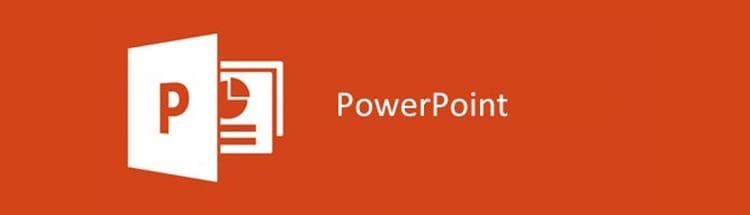
Mit demselben Microsoft PowerPoint-Tool können Sie die Dateien als PDF-Dokumente speichern. Dies ist derselbe Prozess, der in allen Tools der Microsoft Office Office-Suite zum Speichern von Dokumenten in diesem Format angewendet wird.
- Öffnen Sie Microsoft PowerPoint auf Ihrem Computer und erstellen Sie eine neue Präsentation oder öffnen Sie eine vorhandene. Sie können eine Powerpoint-Präsentation im Programm öffnen, indem Sie auf Datei > Öffnen gehen und dort zwischen den verschiedenen Optionen zum Hochladen Ihrer PPT-Datei navigieren. Sie können eine Datei auf Ihrem Computer öffnen oder auf OneDrive zugreifen.
- Sobald Sie Ihr Dokument für die Konvertierung in PDF bereit haben, gehen Sie zu Datei> Exportieren und klicken Sie auf Erstellen Sie ein PDF/XPS-Dokument. Klicken Sie anschließend auf die Schaltfläche „PDF oder XPS erstellen“.
- Ein Dialogfeld „Als PDF veröffentlichen“ wird geöffnet. Wählen Sie den Speicherort aus, an dem Sie die Datei speichern möchten. Wenn Sie einen anderen Namen als den Originalnamen haben möchten, geben Sie den Namen in das Feld „Dateiname“ ein.
- Wenn Sie das Ergebnis des endgültigen PDFs ändern möchten, können Sie beim Speichern einige Parameter anpassen.
- En Optimieren fürWählen Sie „Standard“ für eine höhere Qualität, eine perfekte Option für diejenigen, die das Dokument drucken möchten. Wenn Sie die Dateigröße reduzieren möchten, wählen Sie die Option Mindestgröße.
- Wenn Sie auf Optionen klicken, können Sie festlegen, wie die PowerPoint-Präsentation im PDF-Dokument angezeigt wird. Hier können Sie auswählen, ob Sie nur die aktuelle Folie als PDF speichern möchten, bestimmte Folien auswählen, nur Dokumentkommentare speichern und sogar ausgeblendete Folien speichern möchten. Um bestimmte Folien zu speichern, müssen Sie auf die Option „Bereich“ tippen. Dort können Sie die aktuelle Folie oder eine Reihe von Folien auswählen, aus denen Sie auswählen können, welche Teil der endgültigen PDF-Datei werden sollen.
- Klicken Sie auf „OK“, sobald Sie entschieden haben, welche Folien gespeichert werden sollen.
- Um die PDF-Datei endgültig zu speichern, klicken Sie auf
Auf diese Weise und nach ein wenig Anpassung bei der Auswahl, wie das Dokument auf Ihrem Computer gespeichert werden soll, ist es Ihnen gelungen, eine PowerPoint-Präsentation vom ursprünglichen Format (PPT oder PPTX) in PDF umzuwandeln.
Neben den Tools, die wir Ihnen in diesem Artikel gezeigt haben, gibt es noch viele weitere Programme und Online-Tools, die die gleichen Funktionen ausführen können. Falls Sie also die heute gezeigten nicht nutzen möchten, stehen Ihnen noch viele andere interessante Optionen zur Verfügung, darunter auch die Software, die Sie auf Ihrem Computer installiert haben.
Wenn Sie über ein Tool verfügen, mit dem Sie JPGs, Word-Dokumente, Excel-Tabellen oder PowerPoint-Präsentationen bearbeiten können, können Sie in den Speicheroptionen prüfen, ob die Software in der Lage ist, diese Formate in ein PDF-Dokument zu konvertieren. Gehen Sie zu Datei > Speichern wie und überprüfen Sie die Erweiterungen, in denen Sie Dokumente speichern können. Gehen Sie auf die gleiche Weise zu Datei > Exportieren, falls Sie das PDF-Format im vorherigen Feld nicht gefunden haben. Viele Tools reservieren bestimmte Formate für ihre Exportfunktionen, anstatt sie im typischen Fenster zum Speichern Ihrer Dateien anzuzeigen.

Seit mir 1997 ein PC in die Hände gefallen ist, bin ich an einen Monitor gefesselt. Jetzt schreibe ich gerne über alles, was damit zu tun hat.
Inhalts Autor. Grafikdesigner und Suchmaschinenoptimierung





